Enfoque automático en base al movimiento o el tamaño del motivo
Utilice las funciones siguientes para que le resulte más fácil enfocar automáticamente.
- Ajuste de la cámara en base al movimiento del motivo: [Modo de enfoque]
- Elija cómo enfocar en base al movimiento del motivo.
- Ajuste de la cámara en base a la posición o el tamaño del motivo: [Área de enfoque]
- Elija la mejor área de enfoque en base a la posición o el tamaño del motivo.
Sugerencia
Puede enfocar tocando.
Utilice operaciones táctiles para seleccionar motivos e iniciar el seguimiento.
Modo de enfoque/Área de enfoque
Ajuste de la cámara
Pulse el botón Imagen/Película/S&Q para seleccionar el modo de grabación de película.
En el modo de grabación de película, se visualiza el icono siguiente  en la parte superior izquierda del monitor.
en la parte superior izquierda del monitor.
-
[Modo de enfoque]
MENU →
 (Ajustes de cámara1) → [Modo de enfoque] →
(Ajustes de cámara1) → [Modo de enfoque] →  [AF continuo].
[AF continuo]. -
[Área de enfoque]
MENU →
 (Ajustes de cámara1) → [Área de enfoque] → ajuste deseado.
(Ajustes de cámara1) → [Área de enfoque] → ajuste deseado.
Guía de ayuda relacionada de la cámara
Guía para utilizar la cámara
Área de enfoque
 [Ancho]
[Ancho]

Enfoca motivos a través de todo el monitor. Eficaz para motivos erráticos como niños, animales o atletas.
 [Zona]
[Zona]

Enfoca automáticamente dentro de la zona de enfoque que ha seleccionado en el monitor.
 [Centro]
[Centro]

Enfoca motivos centrados en el monitor.
 [Punto flexible]
[Punto flexible] [Punto flex. expandid.]
[Punto flex. expandid.]

Enfoca motivos muy pequeños o áreas angostas en un cuadro que puede mover libremente en el monitor. Elija un cuadro de enfoque pequeño, mediano o grande. [Punto flex. expandid.] expande el área de enfoque alrededor de [Punto flexible] si no es posible enfocar dentro del punto seleccionado.
Cambio rápido a áreas de enfoque utilizadas con frecuencia
Para cambiar rápidamente a los tipos de áreas de enfoque que utiliza más a menudo, primero seleccione estas áreas en [Límite área enfoque]. Mediante la asignación de [Cambiar área enfoq.] a una tecla personalizada, puede cambiar a sus otras áreas de enfoque seleccionadas una tras otra cada vez que pulsa esa tecla.
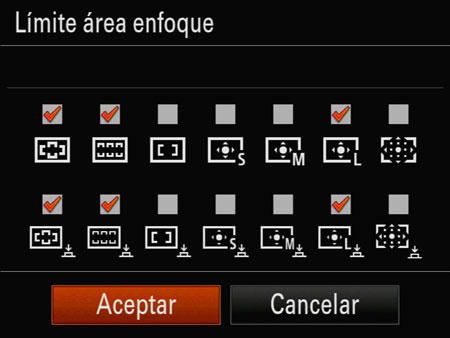
Ajuste de la cámara
-
MENU →
 (Ajustes de cámara1) → [Límite área enfoque] → añada marcas de verificación a las áreas de enfoque que vaya a utilizar, y después seleccione [OK].
(Ajustes de cámara1) → [Límite área enfoque] → añada marcas de verificación a las áreas de enfoque que vaya a utilizar, y después seleccione [OK]. -
Después de seleccionar MENU →
 (Ajustes de cámara2) → [
(Ajustes de cámara2) → [ Tecla person.], seleccione [Cambiar área enfoq.] para el botón al que va a asignar esta función.
Tecla person.], seleccione [Cambiar área enfoq.] para el botón al que va a asignar esta función.
Guía de ayuda relacionada de la cámara
Para mover el cuadro de enfoque
[Área de enfoque]: [Zona], [Punto flexible] o [Punto flex. expandid.]
Para mover el cuadro de enfoque, utilice la función [Estándar de enfoque]. Antes de utilizar esta función, asigne primero [Estándar de enfoque] a una tecla personalizada.
Cuando pulse la tecla personalizada a la que se ha asignado [Estándar de enfoque], podrá utilizar los botones superior/inferior/izquierdo/derecho de la rueda de control para mover el cuadro de enfoque.
Para centrar un cuadro de enfoque en el monitor, pulse el botón  (Borrar).
(Borrar).
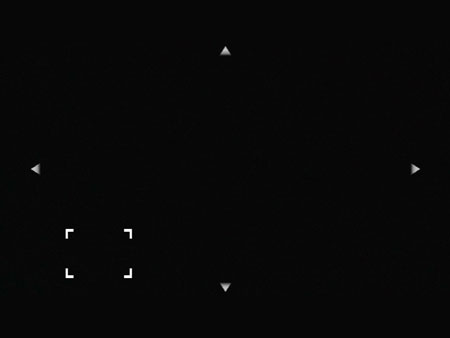
Cuadro de enfoque en la parte inferior izquierda del monitor
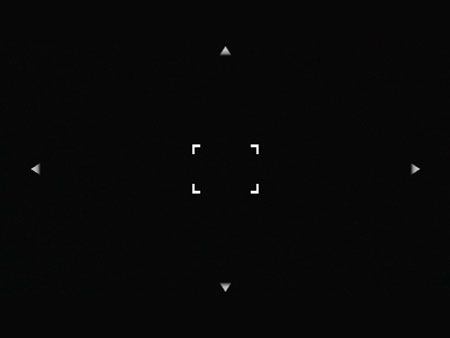
Centra el cuadro de enfoque en el monitor
Sugerencia
Tocando, puede elegir dónde enfocar.
*Las imágenes en la pantalla de menú de esta página web han sido simplificadas por motivos de visualización, y no reflejan exactamente la visualización real en la pantalla de la cámara.